OpenWrt路由器打造小型NAS服务(二):把家庭网络搬上云端(下)
接上篇
话不多说,直接开始。
先用 SSH 登陆到 OpenWrt 终端。
下载 frpc 客户端
frpc 最新版发布页面:https://github.com/kuoruan/openwrt-frp/releases
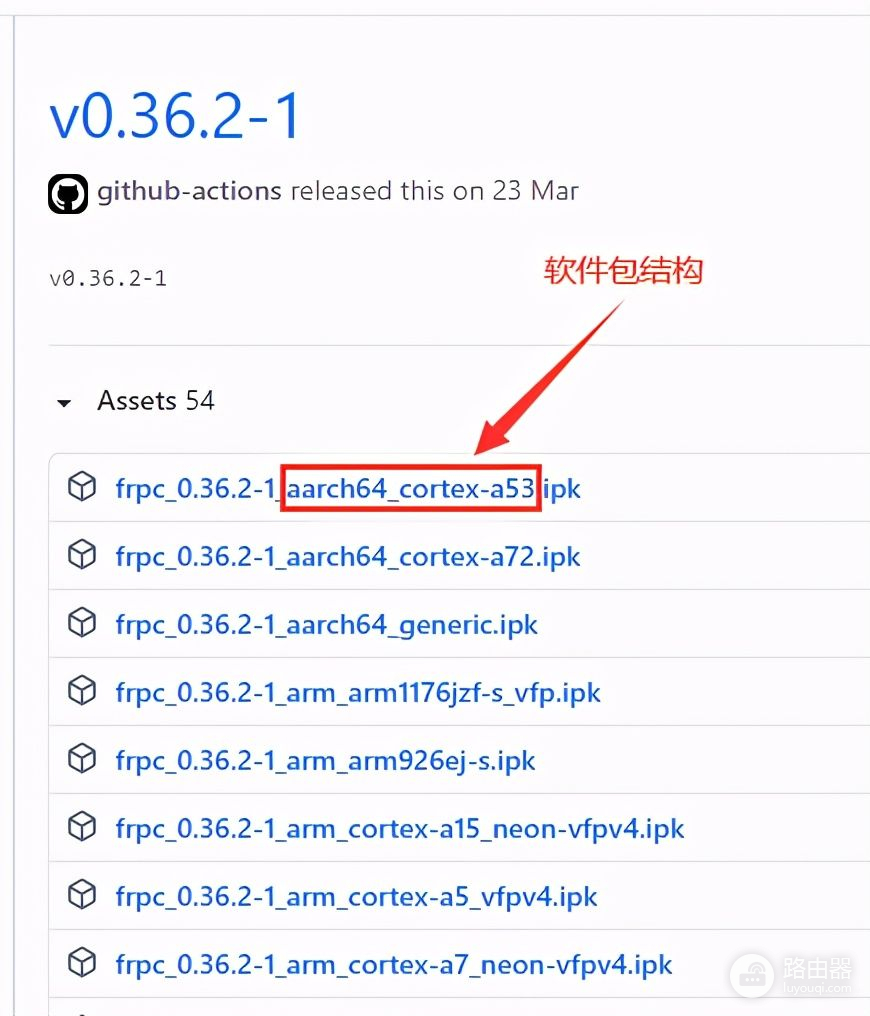
找到与路由器的软件包结构相同的包。
软件包结构可用以下命令查询:
bropkg print-architecture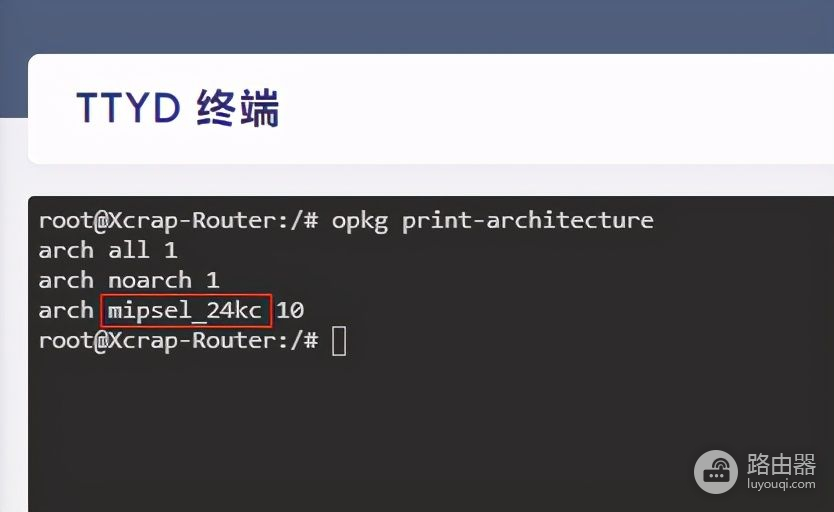
上图中查询到我的软件包结构为 mipsel_24kc,在发布页面找到对应的包,右键复制链接,然后到 SSH 终端中下载。
cd //避免误操作,还是回一下家目录
wget https://github.com/kuoruan/openwrt-frp/releases/download/v0.36.2-1/frpc_0.36.2-1_mipsel_24kc.ipk
下载 frpc 图形界面及汉化
打开网页:https://github.com/kuoruan/luci-app-frpc/releases
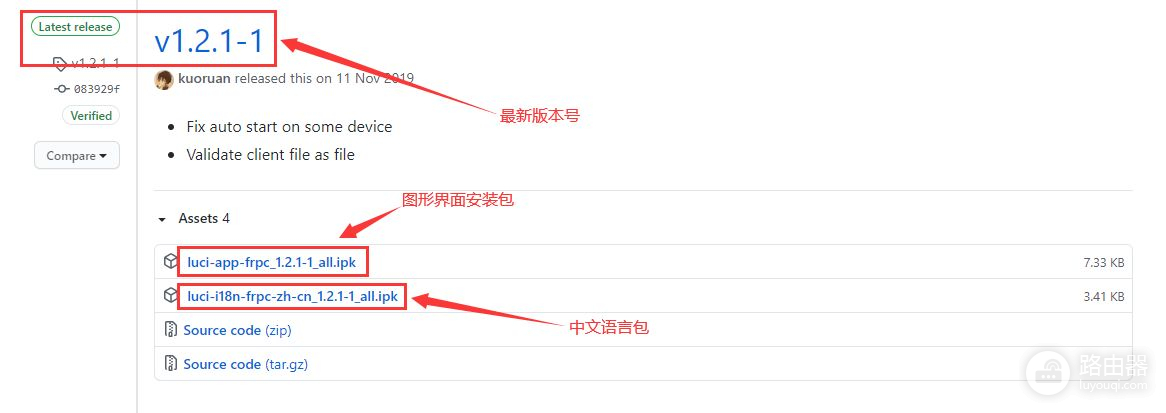
在页面中可以看到最新版本的安装包,同样的,分别右键复制两个链接到终端中下载。
wget https://github.com/kuoruan/luci-app-frpc/releases/download/v1.2.1-1/luci-app-frpc_1.2.1-1_all.ipk
wget https://github.com/kuoruan/luci-app-frpc/releases/download/v1.2.1-1/luci-i18n-frpc-zh-cn_1.2.1-1_all.ipk
安装软件包
将以上三个软件包分别下载好,执行安装命令:
opkg install *frpc*.ipk
一次性安装三个包,安装完成后,打开 OpenWrt 后台控制网页,就可以看到 frpc 了。
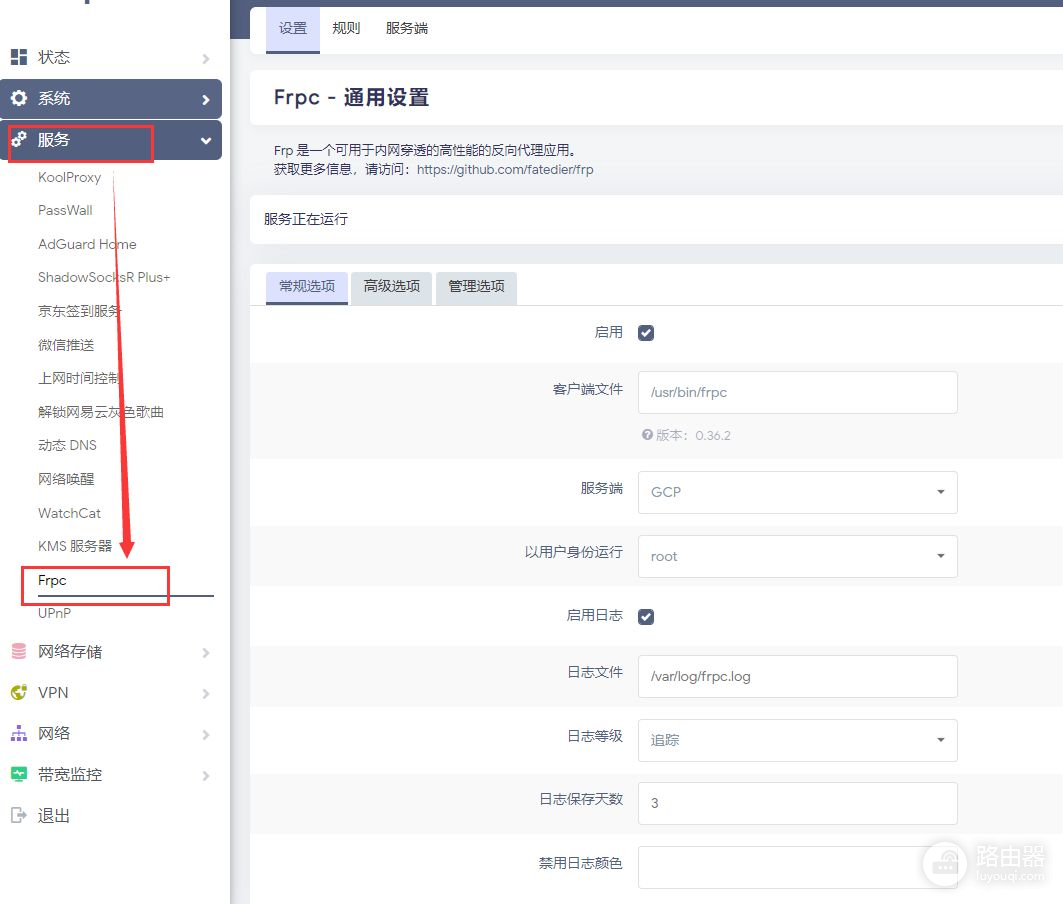
连接服务端
将 frpc 与我们之前部署好的服务端进行连接。
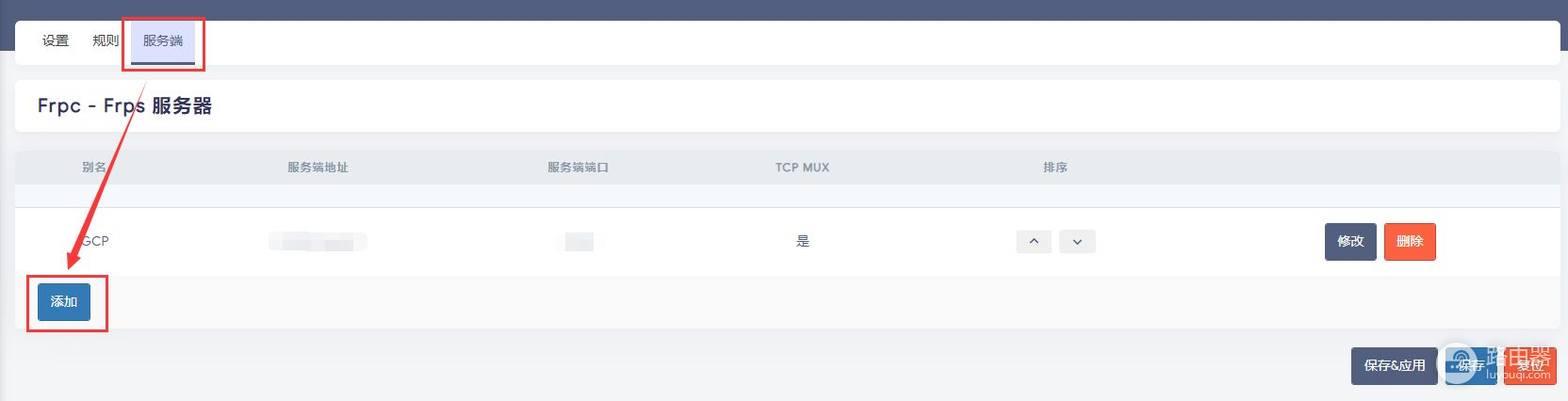
依次点击服务端→添加,请忽略图中已经添加好的服务端。
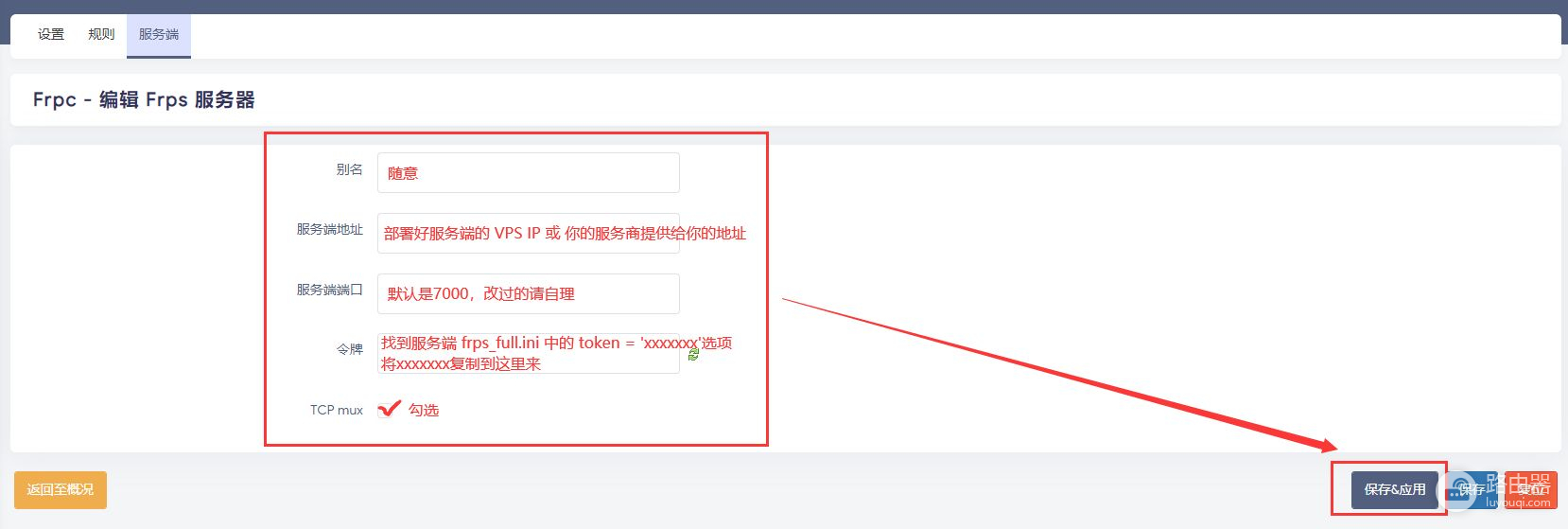
按图填写各项参数,然后保存并应用。
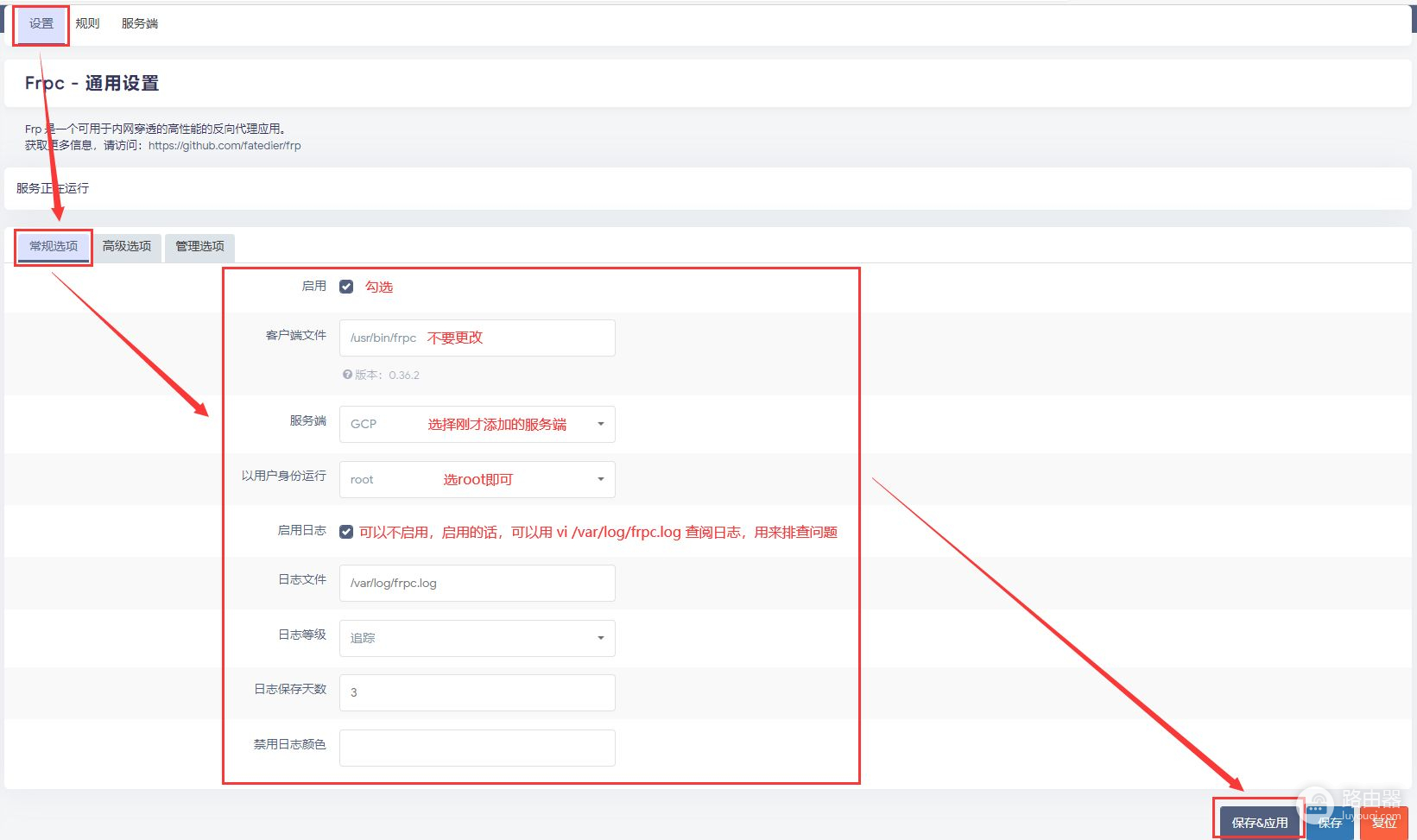
按上面的设置,保存并应用后,frpc 就启动并与服务端连接了。
要测试是否连接成功,可以查看日志。或者添加一条规则来进行测试。
添加规则
Frp 支持多种链接协议,比如你想在外网登陆后台控制页面,就需要添加 HTTP 协议规则;想外网登陆 SSH,就需要添加 TCP 协议规则。
这里我们同时添加这两种规则。
点击规则→添加。
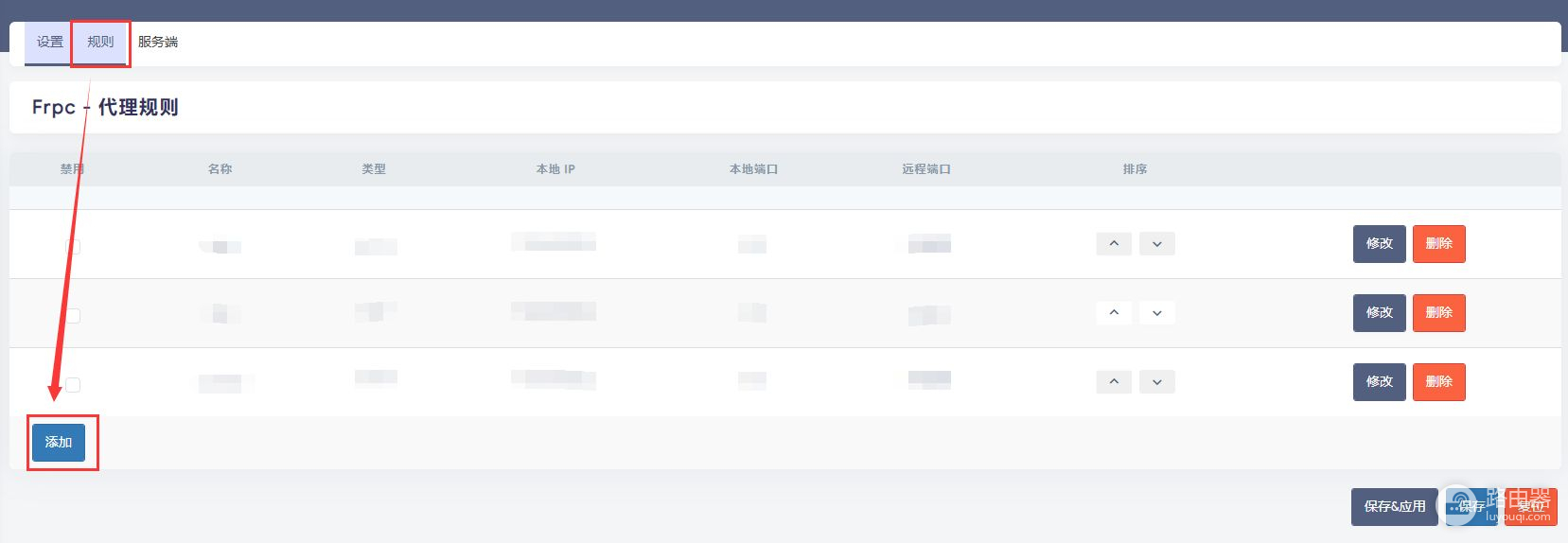
SSH 连接规则配置:
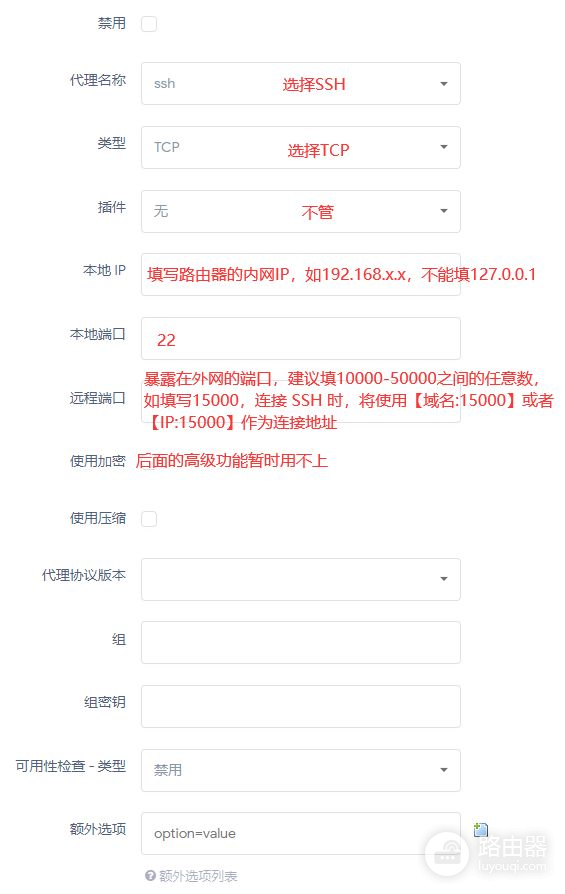
后台管理页面规则配置
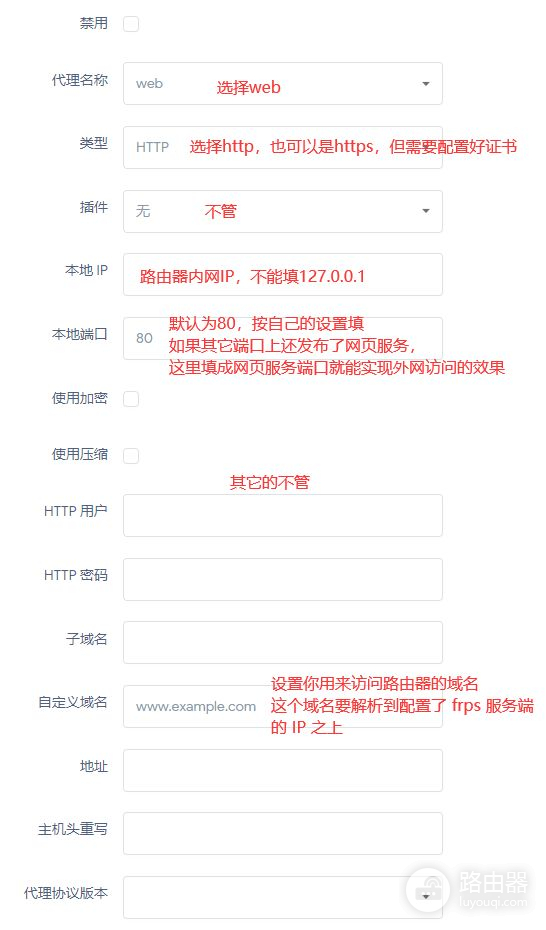
添加完这两条规则,再次登陆 frps 服务端的 dashboard。网址是你的域名:7500(如果你已经设置好域名解析的话)或者你的 VPS 的 IP:7500。
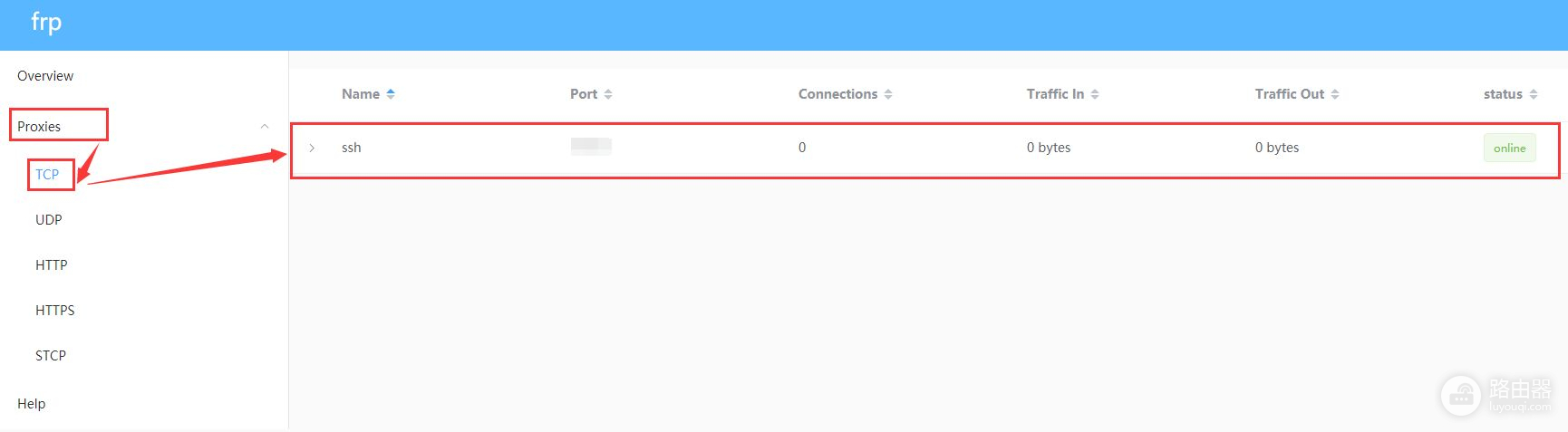
看到在 TCP 中增加了一条 ssh 规则,
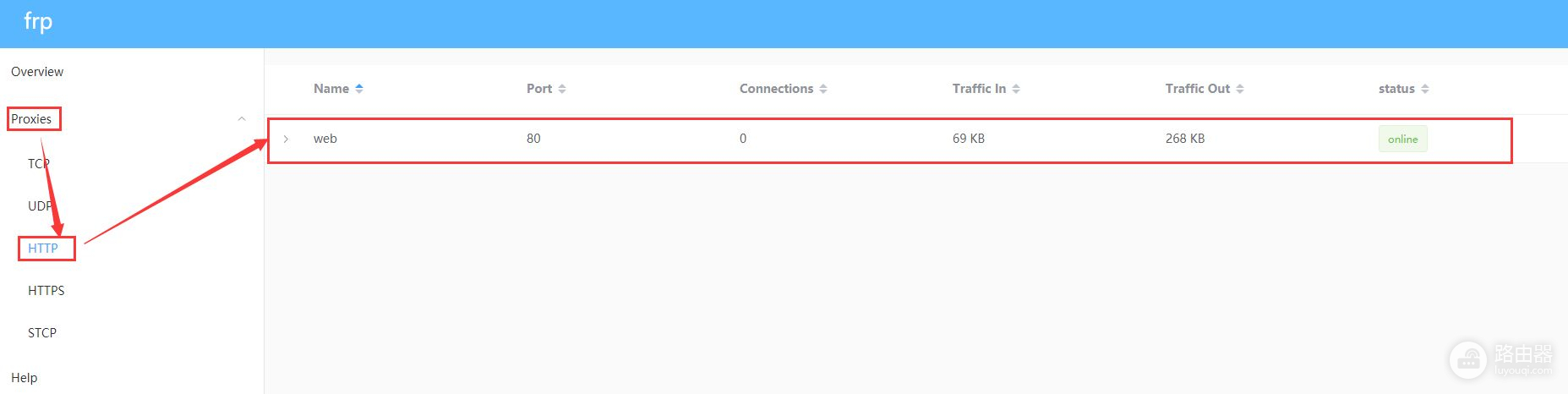
和在 HTTP 中增加一条 web 规则。
说明 frp 在正常工作,内网穿透已经成功了。
如何进行访问
访问后台网页:
用上面填写的 web 规则中的自定义域名即可访问。
如果修改过服务端 frps.ini 中的 http_port,要用域名:http_port设置的值才能访问。
举例:http_port 修改为 8080 时,访问网址为 www.example.com:8080。
连接 SSH:
在 SSH 客户端的主机地址中填写 frps服务端的IP或域名:在 ssh 规则中填写的远程端口,用路由器管理员的用户名和密码即可连接。
举例:
远程端口设置为15000。
主机地址:123.45.67.89:15000 或 www.example.com:15000
用户名:root
密码:********
或用命令行连接 ssh:
ssh root@www.example.com -p 15000
待提示输入密码即可。
结语
至此,路由器已经通过内网穿透正式登上云端,但我们只是初步实现了基础的路由器控制,还有更多功能等待折腾。
同时,向外网开放随之而来的就是安全问题,本文暂时没有考虑这一点,希望看官们酌情使用,在以后的文章中会一一补足。
感谢你的点赞、分享和关注,欢迎吐槽,让我们一起交流和分享软件使用中的小技巧。














